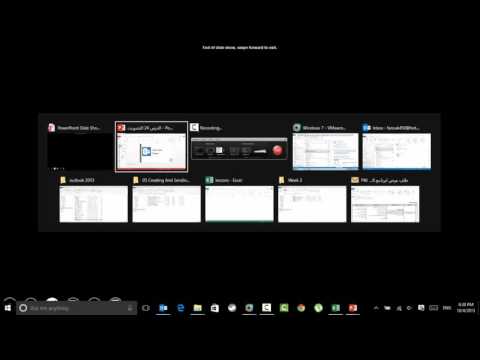Twitter Lite هو إصدار أسرع من Twitter ، خاصة لمستخدمي الهاتف المحمول. باستخدام Twitter Lite ، يمكنك الوصول إلى Twitter باستخدام شبكات بيانات أبطأ أو أكثر تكلفة. يعد تغيير صورة الملف الشخصي أو العنوان الرئيسي على Twitter lite عملية سهلة للغاية.
خطوات

الخطوة 1. اذهب إلى Twitter Lite
قم بزيارة mobile.twitter.com أو قم بتشغيل التطبيق. قم بتسجيل الدخول إلى حسابك.

الخطوة 2. افتح علامة التبويب "الحساب"
فقط اضغط على صورة الملف الشخصي في الأعلى.

الخطوة 3. اضغط على "الملف الشخصي" لفتح صفحة ملف التعريف الخاص بك

الخطوة 4. اضغط على زر "تحرير ملف التعريف" لتعديل ملف التعريف الخاص بك

الخطوة 5. تغيير صورة ملف التعريف الخاص بك
اضغط على صورة ملفك الشخصي وقم بتحميل صورة جديدة. أيضا ، قص الصورة.

الخطوة 6. تغيير العنوان الخاص بك
اضغط على أيقونة الكاميرا من العنوان. حدد صورة (1500 × 500 بكسل) من جهازك واضبطها على Twitter.
إذا كنت تريد إزالة الرأس ، فما عليك سوى النقر فوق X أيقونة.

الخطوة 7. احفظ الإعدادات الخاصة بك
اضغط على زر "حفظ" للإنهاء.